- Screen Recorder
- Enregistreur vidéo Mac
- Enregistreur vidéo Windows
- Enregistreur audio Mac
- Enregistreur audio Windows
- Enregistreur Webcam
- Game Recorder
- Enregistreur de réunion
- Enregistreur d'appel Messenger
- Enregistreur Skype
- Enregistreur de cours
- Enregistreur de présentation
- Enregistreur de chrome
- Enregistreur Firefox
- Capture d'écran sous Windows
- Capture d'écran sur Mac
10 + Trucs et astuces utiles sur la création et la vente de cours en ligne
 posté par Lisa Ou / 12 mars 2021 16:00
posté par Lisa Ou / 12 mars 2021 16:00En fait, vous pouvez vendre votre savoir à un bon prix chez vous. Créer des cours en ligne est une bonne idée. Vous pouvez publier et vendre vos idées partout dans le monde. En conséquence, d’autres personnes ne peuvent assister au cours qu’avec la connexion Wi-Fi.
Vient ensuite la question: comment créer et vendre des cours en ligne?
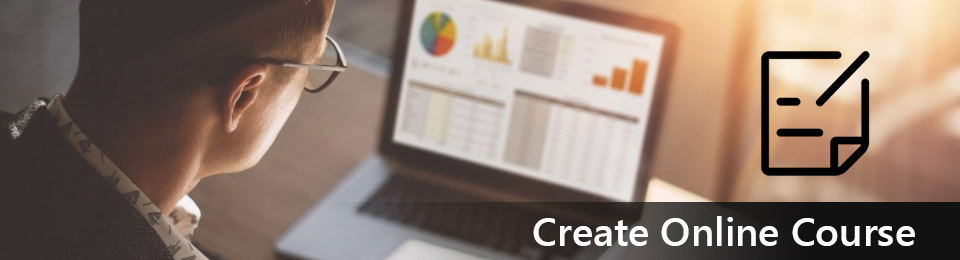
Si vous n'avez aucune expérience en création d'entreprises de cours en ligne auparavant, vous venez au bon endroit.
De manière générale, vous pouvez vous inspirer des paragraphes suivants en tant que débutant. Maintenant, lisons ensemble pour voir comment développer des formations en ligne, ainsi que d'autres contenus attractifs.

Liste de guide
1. Conseils 8 pour la création de cours en ligne
1) Choisissez le bon sujet de cours
Si vous n'avez pas beaucoup d'intérêts sur le sujet, vous pouvez abandonner facilement le cours. Il n'est pas nécessaire de choisir un sujet de haut niveau. Pensez simplement à votre expérience. Si vous pouvez dire aux autres quelque chose de créatif ou d'attrayant, cela suffit.
2) Assurez-vous de la demande du marché
Ensuite, vous devez effectuer des études de marché pour connaître la demande réelle du marché. Cela signifie beaucoup si vous voulez gagner votre vie grâce aux cours en ligne. Eh bien, c’est également un bon moyen de connaître les concurrents dans les domaines connexes.
3) Créer des résultats d'apprentissage convaincants
Vous pouvez obtenir les bons étudiants après les résultats d'apprentissage clairs. Dans une certaine mesure, vous pouvez réduire les demandes de remboursement et améliorer efficacement les taux de satisfaction.
4) Améliorer la qualité du contenu de votre cours
Vous devez fournir quelque chose que les autres n'ont pas. Avant de créer un cours en ligne, vous devez organiser votre contenu complètement. Sinon, les étudiants pourraient ne pas comprendre ce dont vous parlez.
5) Détermine le mode de livraison
Vous devez réfléchir au moyen le plus approprié de diffuser votre contenu. Si vous n'en avez aucune idée, vous pouvez organiser les documents que vous avez en premier. Avez-vous des vidéos, activités, audios ou autres contenus utiles?
6) Créez un cours en ligne parfait
Vous devez maintenant enregistrer ou enregistrer vos cours en ligne. Le screencasting et la vidéo sur écran à tête verte sont deux méthodes populaires. Eh bien, le premier est facile à réaliser. Vous pouvez enregistrer l'écran de votre ordinateur. En outre, vous pouvez également enregistrer une vidéo webcam de vous en même temps.
7) Vendre des cours en ligne à partir de votre propre site web ou d'autres plateformes
Si vous avez votre propre site web, vous pouvez facilement promouvoir des cours en ligne. Cependant, cette méthode ne fonctionne pas pour la plupart des gens. Pendant ce temps, vous devez trouver des marchés de cours en ligne associés.
8) Faire des stratégies de marketing en cours
Si vous souhaitez développer des cours en ligne à long terme, vous devez élaborer beaucoup de stratégies. Par exemple, cela va-t-il être votre principale source de revenus? Comment tarifer les cours en ligne? Vous devez prendre en compte tous les détails de votre modèle d'entreprise.
2. Meilleures plates-formes de cours en ligne 6
1) Udemy
Udemy est un grand cours en ligne ouvert. Vous pouvez suivre toutes sortes de cours, y compris le développement, le design, les affaires, l'informatique, le marketing, etc. Ainsi, d'autres peuvent suivre facilement des cours sur ordinateur ou smartphone.
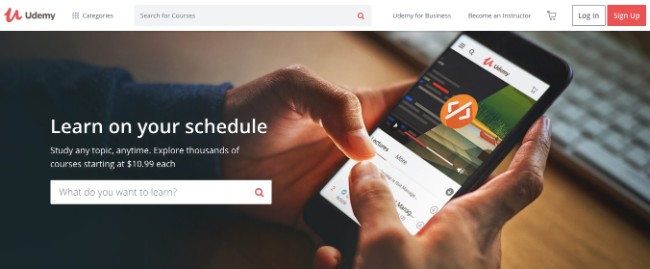
2) Skillshare
Skillshare permet à tous de partager leur expertise et de gagner de l'argent en créant des cours en ligne. Il existe quatre catégories principales: création, commerce, technologie et style de vie. Vous pouvez trouver plus de classes ci-dessous.
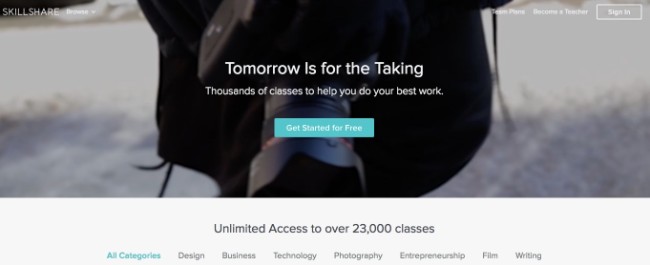
3) Eliademy
En utilisant Eliademy, vous pouvez créer et éditer des cours en ligne. En outre, vous pouvez directement intégrer du contenu multimédia dans votre cours en ligne. Eliademy est une plate-forme unique qui permet aux utilisateurs de créer et de vendre des cours en ligne.
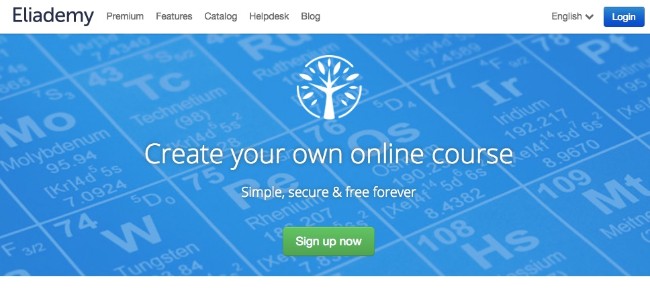
4) Teachable
Vous avez peut-être déjà consulté des cours gratuits sur Teachable. En fait, vous pouvez être enseignant et vendre vos cours en ligne. Teachable permet aux utilisateurs de tarifier des cours en ligne flexibles.
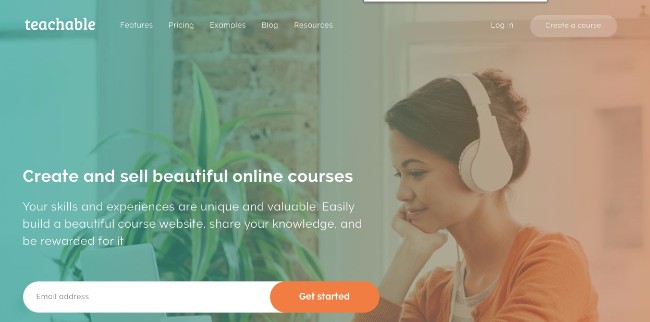
5) Podia
Vous pouvez vendre tous les produits numériques rentables en utilisant Podia, ainsi que des cours en ligne. Podia ne facture pas de frais de transaction. Ainsi, une fois que vous obtenez son plan, vous n'avez pas besoin d'acheter d'autres frais.
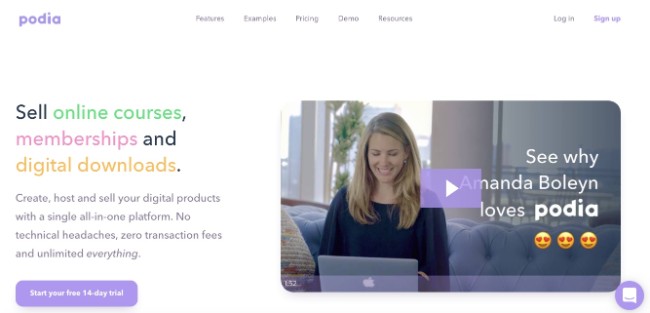
6) Thinkific
Vous pouvez créer, commercialiser et vendre des cours en ligne sur Thinkific. Vous pouvez utiliser certains modèles. En outre, vous pouvez créer un cours en ligne complet et créer facilement une page de renvoi avant la vente.
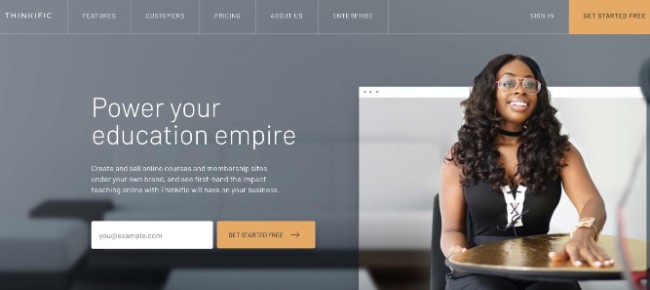
3. Meilleure façon de créer un cours en ligne
Bien que vous puissiez obtenir des modèles d'un créateur de cours en ligne, vous ne pouvez pas obtenir de contrôles entièrement personnalisables.
De plus, ce n'est pas une méthode économique si vous voulez créer des cours en ligne pendant longtemps. Certaines personnes peuvent vouloir créer un cours en ligne avec WordPress.
Eh bien, cela peut vous prendre beaucoup de temps et d’argent. Pour être honnête, Enregistreur d'écran FoneLab est votre meilleur choix. Vous pouvez enregistrer des vidéos de tutoriel sans limite de temps.
En outre, vous pouvez facilement renforcer des points clés avec divers outils de dessin.
1) Caractéristiques principales de FoneLab Online Course Creator
- Enregistrez des didacticiels, des jeux, des émissions de télévision, des vidéos et toutes les activités à l'écran en haute qualité.
- Capturez le son du système et du microphone sur votre ordinateur simultanément ou séparément.
- Prenez des instantanés pendant ou après l’enregistrement autour de la souris.
- Ajoutez des textes, des flèches, des lignes, des tabourets dans différentes couleurs sur la vidéo ou la capture d'écran.
- Exportez le fichier d'enregistrement dans différents formats de sortie vidéo ou audio.
- Offrez une interface propre, sûre et conviviale.
FoneLab Screen Recorder vous permet de capturer de la vidéo, de l'audio, des didacticiels en ligne, etc. sous Windows / Mac. Vous pouvez facilement personnaliser la taille, éditer la vidéo ou l'audio, etc.
- Enregistrez de la vidéo, de l'audio, de la webcam et faites des captures d'écran sous Windows / Mac.
- Prévisualisez les données avant de les enregistrer.
- C'est sûr et facile à utiliser.
2) Comment créer un cours en ligne impressionnant avec vidéo et audio
Étape 1Lancer FoneLab Screen Recorder
Téléchargez et installez gratuitement FoneLab Screen Recorder sur votre ordinateur. Puis lancez le programme après l’installation. Si vous souhaitez créer un cours en ligne, vous pouvez choisir le Enregistreur vidéo option en premier.

Étape 2Gérer les paramètres d'enregistrement d'écran
Vous devez d'abord définir la zone d'écran que vous souhaitez capturer. Eh bien, vous pouvez définir la fenêtre avec la largeur et la longueur avec précision. Il est également pris en charge si vous souhaitez dessiner avec votre souris.
Plus tard, vous pourrez activer la fonction webcam si nécessaire. Maintenant, vous devez choisir la source audio d'entrée. Alors choisis Sound System or Microphone ensemble ou individuellement en fonction de vos besoins.
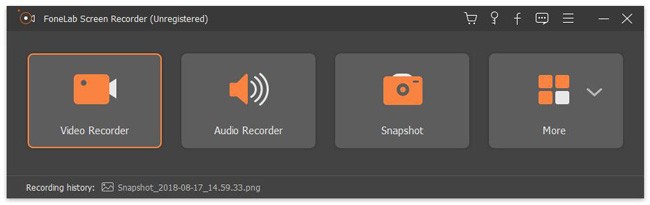
Étape 3Commencez à enregistrer un cours en ligne
Cliquez REC icône pour commencer à créer un cours en ligne. Vous pouvez ajouter n'importe quel panneau de dessin sur votre vidéo quand vous le souhaitez. En outre, il est également pris en charge de prendre une capture d'écran lors de l'enregistrement. Eh bien, vous pouvez mettre en pause et reprendre l’enregistrement sans limite de temps.
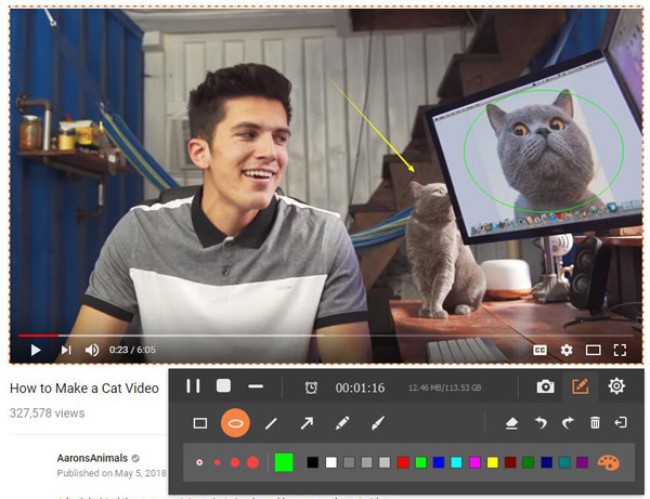
Étape 4Enregistrez ou partagez votre cours en ligne
Quand vous choisissez le Arrêter icône, vous obtiendrez une fenêtre pop-up. Ensuite, vous pouvez prévisualiser la vidéo avant de l'exporter. Puis choisissez le Épargnez icône dans le coin inférieur droit.
Si vous ne souhaitez pas modifier le dossier de destination, vous pouvez choisir Suivant pour enregistrer la vidéo directement. Plus tard, vous pourrez partager la vidéo sur YouTube, Facebook et d'autres plateformes de médias sociaux en un clic.

Vous voyez?
Vous pouvez créer un cours en ligne sur votre ordinateur Windows ou Mac sans effort. Les débutants et les professionnels peuvent utiliser facilement ce logiciel d’enregistrement sur écran. Et vous pouvez l'utiliser pour gameplay record, vidéo, audio et plus encore.
Si vous n'êtes pas sûr, vous pouvez télécharger gratuitement Enregistreur d'écran FoneLab et essayez maintenant.
